如何解决Win8.1 Update无法启动?
时间:2023-02-05 | 作者:心动下载站在使用Win8.1 Update系统中,很多用户难免会遇到系统无法启动,那么Win8.1 Update无法启动该怎么办?并不需要重新安装系统,下面,我们就来详细说下Win8.1 Update无法启动的解决方法。
是否需要重装系统吗?不,这时可以使用Win8.1安装镜像+应急命令来修复,例如最经典的sfc /scannow命令。
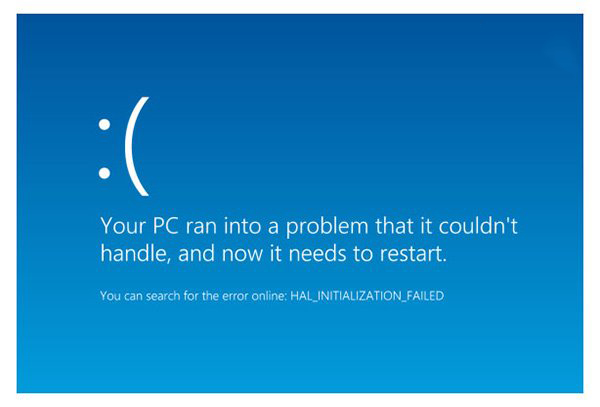
解决方法:
1、首先下载一个Win8.1系统镜像,刻录DVD安装光盘或者制作U盘启动工具。
2、接着插入DVD安装光盘或者U盘,打开电脑电源,设置BIOS启动项,使用安装光盘/U盘启动。
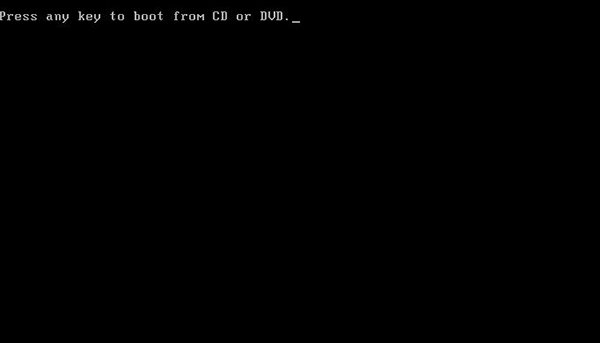
注意:当出现上图提示后,快速敲击任何按键
3、当出现Win8.1安装界面时,使用组合键Shift + F10打开命令窗口。
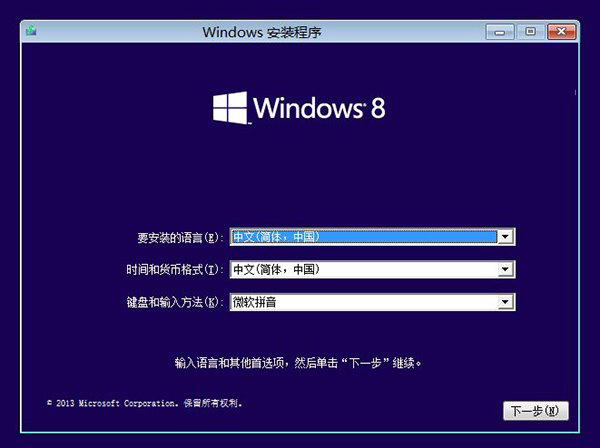
4、接着在命令窗口中输入Notepad(记事本),打开记事本功能。
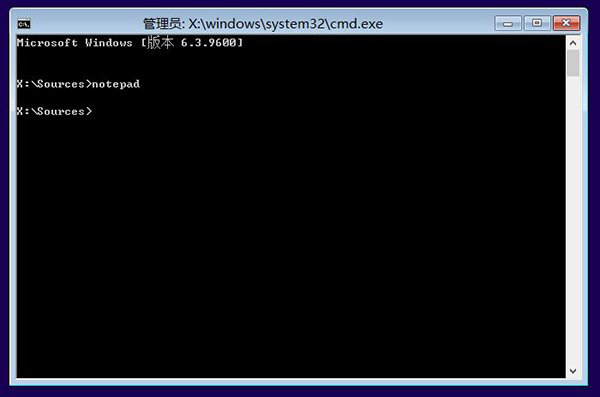
5、使用记事本的文件打开功能,选择“这台电脑”,查看本地磁盘分区情况。
6、自从Vista/Win7之后,微软Windows系统引入系统保留分区,主要存储启动文件;系统主分区(大家常说的系统盘),主要存储Windows所有系统文件。普通用户购买预装Win8的新电脑,本地磁盘一般包括系统保留、系统盘等分区;
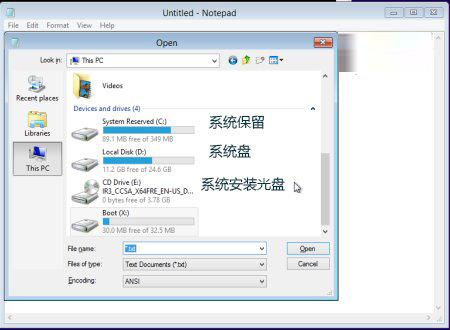
7、高级用户一般会将将系统保留合并到系统主分区,生成一个单分区。
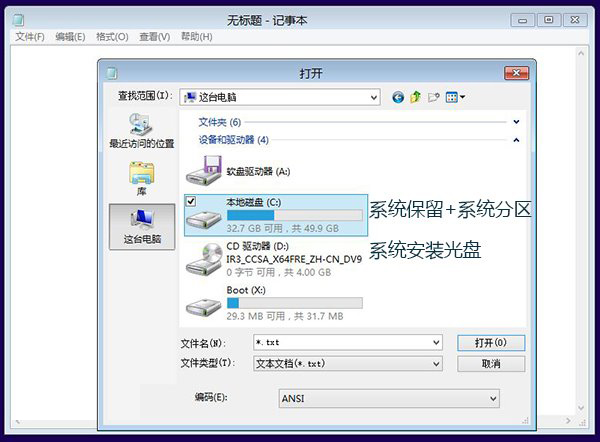
8、对于这两种磁盘分区方式,我们需要采取不同的修复命令:
a、单独系统保留分区
这时关闭记事本,返回命令窗口,输入如下命令,完成修复。
sfc /scannow /offbootdir=C: /offwindir=D:Windows
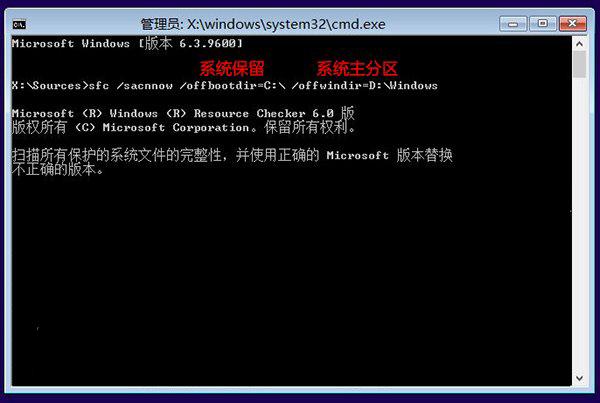
b、系统保留合并至主分区
这时关闭记事本,返回命令窗口,输入如下命令,完成修复。
sfc /scannow /offbootdir=C: /offwindir=C:Windows
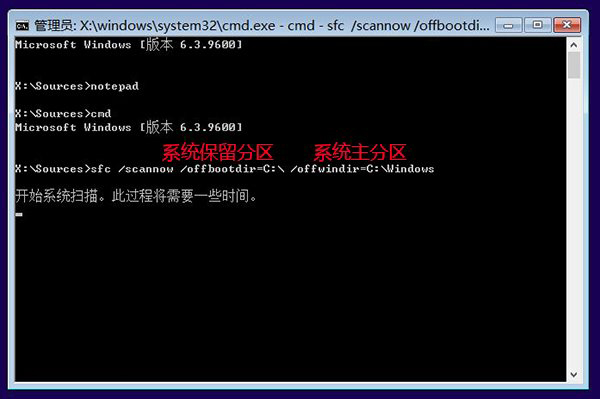
9、最后等待系统完成自检和修复工作后,Win8/Win8.1用户就可以正常启动系统。#p#分页标题#e#
以上就是Win8.1 Update无法启动的解决方法,更多系统重装教程请关注小白一键重装系统官网。

 优途加速器免费版
优途加速器免费版 思鸿课堂安卓版
思鸿课堂安卓版 闲品安卓版
闲品安卓版 保卫摩托安卓版
保卫摩托安卓版 龙东市场安卓版
龙东市场安卓版 诚美生活安卓版
诚美生活安卓版 迅达梯联网安卓版
迅达梯联网安卓版 长猿短视频安卓版
长猿短视频安卓版 战争纪元安卓版
战争纪元安卓版 热血暗黑变态版安卓版
热血暗黑变态版安卓版 海底寻宝记安卓版
海底寻宝记安卓版 小米赛车九游版安卓版
小米赛车九游版安卓版 高校少女模拟世界安卓版
高校少女模拟世界安卓版 超时代战争安卓版
超时代战争安卓版 口袋日月九游版安卓版
口袋日月九游版安卓版 轻舞罗裳安卓版
轻舞罗裳安卓版